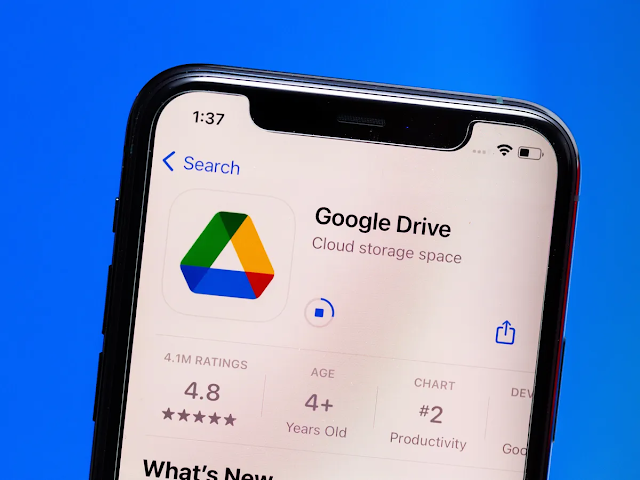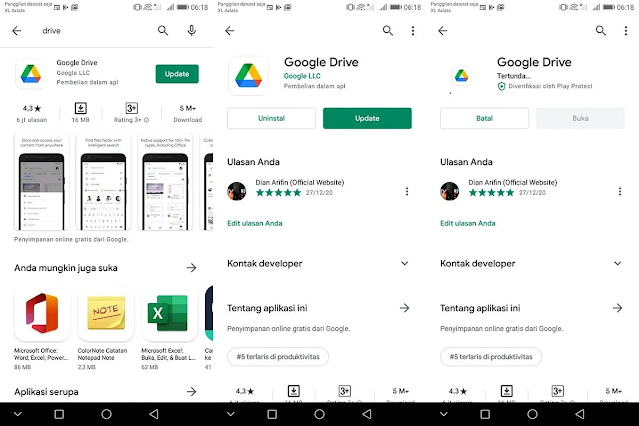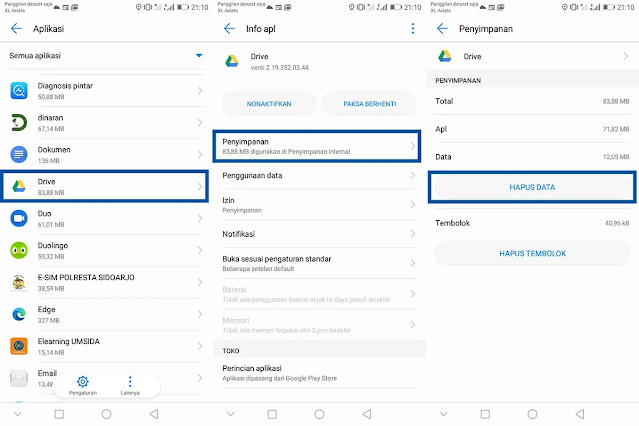Cara membuka link Google Drive yang tidak bisa dibuka - Google Drive merupakan salah satu layanan penyimpanan awan (Cloud Storage) milik Google yang paling populer hingga saat ini. Dengan dukungan kapasitas gratis 15GB, Google Drive menjadi layanan terbaik yang memberikan kebutuhan penyimpanan seperti foto, video, audio, dokumen, dan sejenisnya.
Namun terkadang, sebagian pengguna mengalami masalah aplikasi google drive tidak bisa dibuka ketika pengguna akan mengakses file dari Google Drive, entah itu file sendiri, teman, rekan, kerabat, ataupun orang lain. Masalah error pada setiap pengguna tentu berbeda-beda, baik pada aplikasi ponsel ataupun akses melalui browser komputer. Untuk lebih jelasnya, mari simak penjelasan dan solusi lengkapnya berikut ini.
Penyebab kenapa Google Drive tidak bisa dibuka di HP dan di Laptop
Dalam banyak kasus, berikut beberapa penyebab yang membuat file Google Drive tidak bisa dibuka atau di akses.
- Anda tidak memiliki izin untuk mengakses file sehingga file google drive tidak muncul. Jika Anda membuka link Google Drive dan link tersebut tidak ditemukan (padahal sebenarnya ada) maka kemungkinan Anda tidak memiliki akses terhadap file tersebut. Anda perlu memastikan kembali bahwa akun Google Anda (Gmail) telah ditambahkan oleh pemilik file.
- Kemungkinan izin melihat/ mengunduh file telah di cabut maka dari itu Anda tidak bisa membuka file video, foto, bahkan dokumen lainnya dari google drive. Bisa jadi yang sebelumnya Anda memiliki izin untuk mengakses file namun sekarang Anda tidak dapat melakukannya karena izin telah di cabut/ hapus.
- Unduhan file terlalu banyak dalam satu waktu. Apabila Anda mengunduh file berukuran besar yang dapat di akses secara publik. Maka kemungkinan ada antrean yang membuat Anda harus menunggu.
- Anda login pada akun Google yang salah. Coba cek apakah Anda telah login pada akun yang memiliki izin membuka/ melihat file, atau akun yang tidak memiliki izin tersebut.
- Data yang Anda unduh tidak di izinkan antivirus. Kemungkinan lain, bisa saja antivirus menghalangi Anda dalam mengunduh file Google Drive.
- File dari google drive sudah terhapus yang membuat link google drive error 404 file not found.
- dll.
Untuk mengatasi masalah tersebut, silakan coba beberapa tipsnya berikut ini:
Cara mengatasi link Google Drive yang Tidak Bisa Dibuka di Laptop
Pastikan kembali bahwa Anda memiliki izin untuk mengakses file
Apabila Anda membuka link Google Drive dan bertuliskan bahwa file tersebut tidak ditemukan/ tidak tersedia (padahal link tersebut benar), maka kemungkinan Anda tidak memiliki akses terhadap file tersebut. Untuk itu Anda perlu memastikan kembali bahwa Anda telah memiliki akses.
Tanyakan ke pemilik file tersebut, apakah email Anda telah di tambahkan untuk memberikan izin akses atau belum. Jika sudah ditambahkan, silakan akses kembali link tersebut.
Coba gunakan akun Google lainnya
Pastikan Anda mengakses link Google Drive menggunakan akun Google yang benar. Cek kembali apakah Anda menggunakan akun yang telah diberikan izin untuk akses file.
Baca juga: Cara Download File di Google Drive yang Limit Akses
Matikan antivirus Anda
Jika Anda ingin mengunduh file yang sifatnya sensitif, coba matikan dulu Antivirus Anda agar tidak di blok oleh Antivirus. Apabila Anda menggunakan Windows Security, matikan fitur Real-Time Protection. Setelah itu, barulah Anda mencoba mengunduh kembali file Google Drive Anda.
- Buka menu Settings » Update & Security » Windows Security.
- Pilih Virus & threat protection » Manage Settings.
- Kemudian matikan Real-time protection.
- Selesai.
Simpan file tersebut ke akun Google Drive Anda
Jika Anda berhasil mengakses link Google Drive, namun ketika di unduh bertuliskan “Maaf , Anda tidak dapat melihat atau mendownload file ini sekarang” atau “Sorry you can’t view or download this file at this time“, maka di pastikan unduhan dari file tersebut cukup banyak.
Pesan tersebut tidak menandakan bahwa Google Drive error, namun karena limit access karena banyaknya unduhan. Untuk itu, Anda bisa menunggu selama 24 jam (1 hari) agar bisa mengunduhnya. Atau Anda juga bisa menyimpan file tersebut ke akun Google Drive Anda sendiri. Setelah itu, baru nantinya Anda bisa unduh file tersebut.
Cara membuka link Google Drive tidak bisa dibuka di HP Android
Selain melalui browser laptop/ komputer, masalah Google Drive terkadang juga terjadi pada pengguna Android. Beberapa pengguna mengalami masalah dalam mengakses Google Drive seperti hang, macet, lag, force close, hingga bertuliskan pesan error “Sayangnya, Google Drive telah berhenti”. Untuk mengatasi masalah tersebut, simak beberapa tipsnya berikut ini.
Tutup semua aplikasi berjalan
Tips pertama yang bisa Anda lakukan, cobalah untuk menutup semua aplikasi yang berjalan di background (ikhtisar). Terkadang banyaknya aplikasi berjalan membuat RAM penuh sehingga membuat Google Drive tidak berjalan dengan baik. Setelah menutup, coba buka kembali dan lihat apakah masih bermasalah atau tidak. Jika masih bermasalah, coba lakukan tips selanjutnya.
Perlu diperhatikan juga, apabila Anda menggunakan ponsel Android dengan RAM di bawah 3GB. Jangan terlalu banyak membuka aplikasi, agar smartphone tidak terlalu terbebani. Sering-seringlah untuk membersihkan sampah, cache, cookies, dan sejenisnya.
Update Google Drive
Tips berikutnya, cobalah untuk meng-update aplikasi Google Drive. Mungkin saja Google Drive di ponsel Anda terdapat bugs atau corrupt sehingga tidak bisa dibuka. Dengan update, diharapkan aplikasi dapat berjalan lebih baik ketimbang sebelumnya.
- Buka Google Play Store.
- Temukan dan pilih Google Drive.
- Klik Update untuk memperbarui aplikasi.
- Tunggu sampai proses update berhasil dilakukan.
- Selesai.
Coba hapus data aplikasi
Cara berikutnya yakni dengan menghapus data aplikasi Google Drive. Menghapus data membuat aplikasi kembali pada posisi default, membersihkan cache, cookies, data login, serta file sampah lainnya. Banyak pengguna Android membuktikan bahwa dengan menghapus data membuat aplikasi normal kembali.
- Buka Pengaturan » Aplikasi & notifikasi » Aplikasi.
- Temukan dan pilih Google Drive.
- Pilih Penyimpanan, tap Hapus Data.
- Selesai.
Setelah menghapus data aplikasi, coba restart ponsel Android Anda. Setelah itu, baru Anda coba membuka kembali Google Drive.
Catatan: Setiap perangkat memiliki metode berbeda, Anda perlu menyesuaikan dengan perangkat yang Anda gunakan.
Itulah cara mengatasi dan membuka link google drive yang tidak bisa dibuka. Setiap pengguna tentunya memiliki masalah yang berbeda-beda. Ikuti tips di atas sesuai dengan masalah yang Anda alami, apakah pada browser atau aplikasi Google Drive Android.